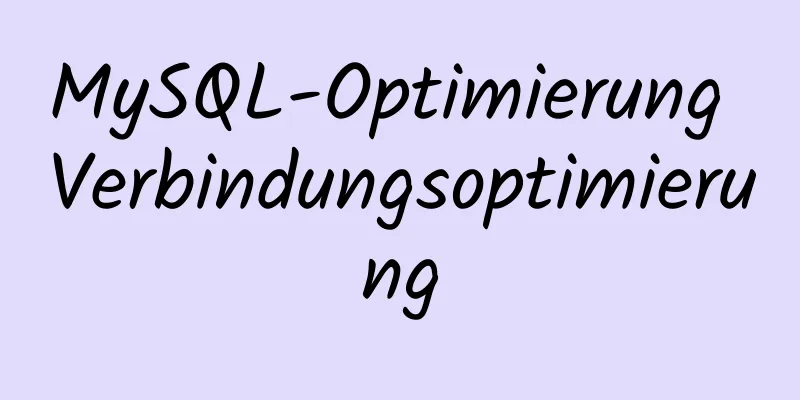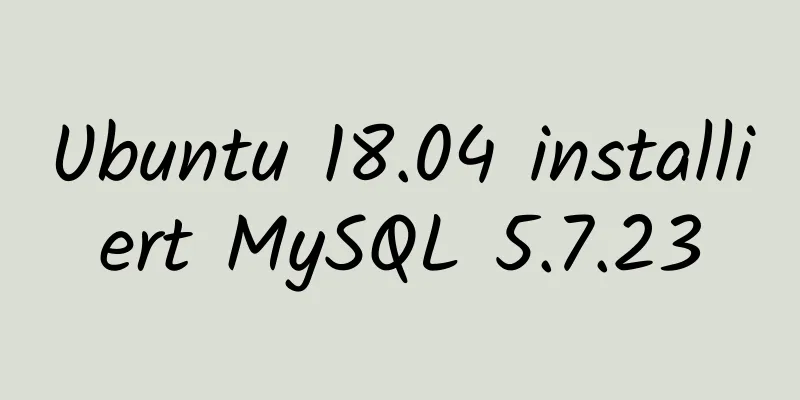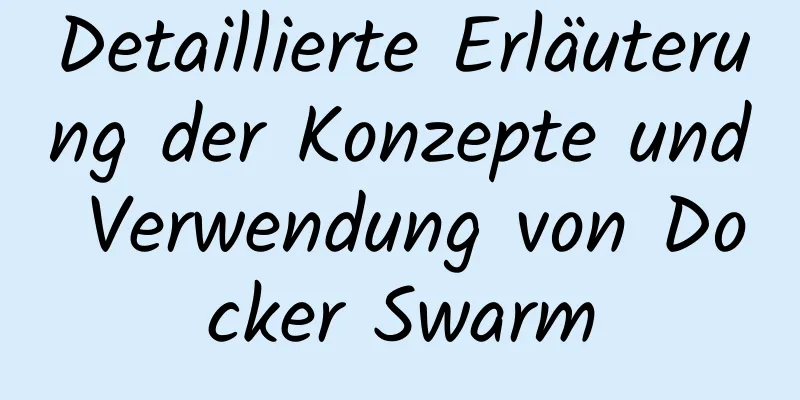Ubuntu installiert mehrere Versionen von CUDA und wechselt jederzeit

|
Ich werde nicht erklären, was CUDA ist, sondern direkt darüber sprechen, wie die Koexistenz und das Echtzeit-Umschalten mehrerer CUDA-Versionen erreicht werden. 1. Installieren Sie mehrere Versionen von CUDA Hier nehmen wir die Versionen cuda9-1 und cuda9-0 als Beispiele (es spielt keine Rolle, welche Sie zuerst installieren).
Wählen Sie dann das entsprechende Installationspaket aus. Wählen Sie hier die Installationsdatei vom Typ „Runfile“ aus, damit Sie später den Installationspfad jedes CUDA festlegen können.
Nachdem der Download abgeschlossen ist, verwenden wir den Befehl cd, um das Verzeichnis aufzurufen, in dem sich die Datei cuda_8.0.61_375.26_linux.run befindet, und führen dann die folgenden Anweisungen aus, um sie zu installieren (beachten Sie den Dateinamen, vorne steht cuda_8.0.61 für die CUDA-Version und hinten steht 375.26 für die entsprechende NVIDIA-Treiberversion. Hier verwende ich den Installationsprozess von cuda8.0 als Beispiel, und dasselbe gilt für 9.0 und 9.1). Während des Installationsvorgangs müssen Sie beim Erstellen eines Softlinks vorsichtig sein. Wenn Sie cuda zum ersten Mal installieren, sollten Sie unbedingt y (yes) eingeben. Wenn Sie jedoch eine zusätzliche Version von cuda installieren, hängt es von Ihren spezifischen Anforderungen ab, ob Sie y (yes) wählen. Kurz gesagt, wenn Sie die aktuell installierte Version von cuda aktivieren möchten, wählen Sie y. Wenn Sie nur diese Version installieren und sie vorerst nicht aktivieren möchten, wählen Sie n. #Führen Sie zuerst den folgenden Befehl aus, um die zugehörigen Abhängigkeiten zu installieren. #Andernfalls erhalten Sie die Fehlermeldung „Empfohlene Bibliothek fehlt“ sudo apt-get install freeglut3-dev build-essential libx11-dev libxmu-dev libxi-dev libgl1-mesa-glx libglu1-mesa libglu1-mesa-dev sudo sh cuda_8.0.61_375.26_linux.run #Installation starten#..Eine Reihe von Protokollanweisungen... #Drücken Sie q, um die Protokollbeschreibung direkt zu verlassen. zerozone@zerozone: akzeptieren/ablehnen/beenden: akzeptieren #Vereinbarung akzeptieren. NVIDIA Accelerated Graphics Driver für Linux-x86_64 375.26 installieren? y)es/(n)o/(q)uit: n #Ob das Grafiktreiberpaket installiert ist. Da der Grafiktreiber installiert wurde, wählen Sie n Das CUDA 8.0 Toolkit installieren? (y)es/(n)o/(q)uit: y #Wählen Sie y aus, ob das Toolkit installiert werden soll Geben Sie den Toolkit-Speicherort ein [Standard ist /usr/local/cuda-8.0]: #Toolkit-Installationsadresse, drücken Sie standardmäßig die Eingabetaste. Möchten Sie einen symbolischen Link unter /usr/local/cuda installieren? (y)es/(n)o/(q)uit: y #Link hinzufügen**Beachten Sie diesen Link. Wenn Sie zuvor eine andere Version von cuda installiert haben, wird empfohlen, hier „Nein“ auszuwählen, es sei denn, Sie sind sicher, dass Sie diese neue Version von cuda verwenden möchten, da durch die Angabe dieses Links cuda auf diese neue Version verweist** Die CUDA 8.0-Beispiele installieren? (y)es/(n)o/(q)uit: y #Beispiele installierenGeben Sie den Speicherort der CUDA-Beispiele ein [Standard ist /root]: #Die Standardinstallationsadresse ist akzeptabel# ***Installationsinformationen*** Installieren des CUDA-Toolkits in /usr/local/cuda-8.0 … Fehlende empfohlene Bibliothek: libXi.so Fehlende empfohlene Bibliothek: libXmu.so #Beachten Sie, dass der Fehler „Empfohlene Bibliothek fehlt“ vorliegt. #Dies liegt daran, dass der Blogger bei der Erstinstallation den anfänglichen Befehl zum Installieren zugehöriger Abhängigkeiten nicht hinzugefügt hat. #Nachdem ich die Abhängigkeit hinzugefügt und erneut installiert hatte, trat beim Installieren der CUDA-Beispiele in /root kein Fehler mehr auf … Samples werden jetzt nach /root/NVIDIA_CUDA-8.0_Samples kopiert … Das Kopieren der Beispiele ist abgeschlossen. =========== = Zusammenfassung = =========== Treiber: Nicht ausgewählt Toolkit: Installiert in /usr/local/cuda-8.0 Beispiele: In /root installiert, aber empfohlene Bibliotheken fehlen Bitte stellen Sie sicher, dass – PATH umfasst /usr/local/cuda-8.0/bin - LD_LIBRARY_PATH enthält /usr/local/cuda-8.0/lib64, oder fügen Sie /usr/local/cuda-8.0/lib64 zu /etc/ld.so.conf hinzu und führen Sie ldconfig als Root aus. Um das CUDA Toolkit zu deinstallieren, führen Sie das Deinstallationsskript in /usr/local/cuda-8.0/bin aus Ausführliche Informationen zum Einrichten von CUDA finden Sie im Dokument CUDA_Installation_Guide_Linux.pdf in /usr/local/cuda-8.0/doc/pdf. ***WARNUNG: Unvollständige Installation! Bei dieser Installation wurde der CUDA-Treiber nicht installiert. Für die CUDA 8.0-Funktionalität ist ein Treiber der Version 361.00 oder höher erforderlich. Um den Treiber mit diesem Installationsprogramm zu installieren, führen Sie den folgenden Befehl aus und ersetzen Sie <CudaInstaller> durch den Namen dieser Run-Datei: sudo <CudaInstaller>.run -silent -driver Die Protokolldatei ist /tmp/cuda_install_6388.log # ***Installation abgeschlossen*** Konfigurieren Sie CUDA-bezogene Umgebungsvariablen Ändern Sie die Datei ~/.bashrc (oder ~/.zhsrc) und fügen Sie am Ende der Datei Umgebungsvariablen hinzu Der offizielle Installationsprozess von Tensorflow erfordert folgende Aufmerksamkeit: Konfigurieren Sie die Umgebungsvariablen PATH, LD_LIBRARY_PATH und CUDA_HOME. vim ~/.bashrc #Ändern Sie die Konfigurationsdatei (wenn Sie zsh verwenden, müssen Sie die Datei ~/.zshrc ändern) #Fügen Sie am Ende der Datei export LD_LIBRARY_PATH=$LD_LIBRARY_PATH:/usr/local/cuda/lib64 hinzu export PATH=$PATH:/usr/local/cuda/bin export CUDA_HOME=$CUDA_HOME:/usr/local/cuda Verwenden Sie dieselbe Methode, um eine andere Version des CUDA-Toolkits herunterzuladen, die Sie installieren möchten (beachten Sie, dass es sich um einen Runfile-Typ handelt). Achten Sie während des Installationsvorgangs auf die Auswahl des CUDA-Symbollinks (wählen Sie „y“ für die erste Installation und „n“ für die Installation einer zusätzlichen Version). 2. Wechseln zwischen mehreren Versionen von cuda Nachdem Sie mehrere CUDA-Versionen installiert haben, können Sie die von Ihnen installierte CUDA-Version im Verzeichnis
Hier sind cuda-9.0 und cuda-9.1 die beiden von uns installierten cuda-Versionen, und cuda ist ein Softlink, der auf die von uns angegebene cuda-Version verweist (beachten Sie, dass beim Festlegen der obigen Umgebungsvariablen cuda anstelle von cuda-9.0 und cuda-9.1 verwendet wird. Dies dient hauptsächlich dazu, uns das Wechseln der cuda-Version zu erleichtern, sodass wir nicht jedes Mal zum Wert der Umgebungsvariablen gehen müssen). Mit dem Befehl stat können Sie wie folgt anzeigen, auf welche CUDA-Version der aktuelle CUDA-Softlink verweist:
Wie Sie sehen, handelt es sich bei dem Dateityp um einen symbolischen Link, und das Verzeichnis, auf das er verweist, ist sudo rm -rf cuda sudo ln -s /usr/local/cuda-9.1 /usr/local/cuda Wenn Sie zu einer anderen Version von cuda wechseln möchten, ändern Sie beim Erstellen eines Softlinks einfach den korrekten Pfad von cdua. Dies ist das Ende dieses Artikels über die Installation mehrerer CUDA-Versionen auf Ubuntu und den jederzeitigen Wechsel. Weitere Informationen zur Installation mehrerer CUDA-Versionen auf Ubuntu finden Sie in früheren Artikeln auf 123WORDPRESS.COM oder in den verwandten Artikeln weiter unten. Ich hoffe, dass jeder 123WORDPRESS.COM in Zukunft unterstützen wird! Das könnte Sie auch interessieren:
|
<<: Detaillierte Analyse der Prinzipien und der Verwendung von MySQL-Ansichten
>>: So ändern Sie die Master-Slave-Replikationsoptionen in MySQL online
Artikel empfehlen
Schritte zum Bereitstellen mehrerer Tomcat-Dienste mithilfe von DockerFile im Docker-Container
1. [admin@JD ~]$ cd opt #Geben Sie opt im Stammve...
Detailliertes Tutorial zur Installation des Apache-Quellcodes und zur Konfiguration des virtuellen Hosts
Installieren Sie Apache aus der Quelle 1. Laden S...
Lassen Sie Ihren Text mit dem Marquee-Attribut in HTML tanzen
Syntax: <marquee> …</marquee> Mithilfe...
Detaillierte Analyse von GUID-Anzeigeproblemen in Mongodb
Finden Sie das Problem Ich habe kürzlich den Spei...
JavaScript Canvas implementiert Grafiken und Text mit Schatten
Verwenden Sie Canvas, um Grafiken und Text mit Sc...
Detaillierte Erklärung der HTML-Download-Funktion
Das neue Projekt ist im Grunde abgeschlossen. Es ...
Zwei Boxmodelle in Webseiten (W3C-Boxmodell, IE-Boxmodell)
Es gibt zwei Arten von Webseiten-Boxmodellen: 1: S...
Nexus verwendet Nginx-Proxy zur Unterstützung des HTTPS-Protokolls
Hintergrund Alle Unternehmenswebsites müssen das ...
Detaillierte Erklärung der JavaScript-Ereignisse onblur und onfocus
Auf HTML-Seiten verfügen visuelle Elemente wie Sc...
Detaillierte Erläuterung des grundlegenden Falls des React.js-Frameworks Redux
react.js Rahmen Redux https://github.com/reactjs/...
Problem beim Wechseln der Registerkarten für die Handschrift von React
Übergeordnete Datei importiere React, { useState ...
Eine detaillierte Einführung in die Betriebssystemebenen von Linux
Inhaltsverzeichnis 1. Einführung in die Linux-Sys...
Implementierungsbeispiel für das Zurücksetzen des CSS-Reset-Stils
Einführung: Alle Browser verfügen über Standardst...
So erstellen Sie mit Photoshop ein Web-Drahtgittermodell
Dieser Beitrag stellt eine Reihe kostenloser Phot...
Eine kurze Diskussion über die Verwendung und Analyse von Nofollow-Tags
Kontroverse um Nofollow Zwischen Zac und Guoping ...